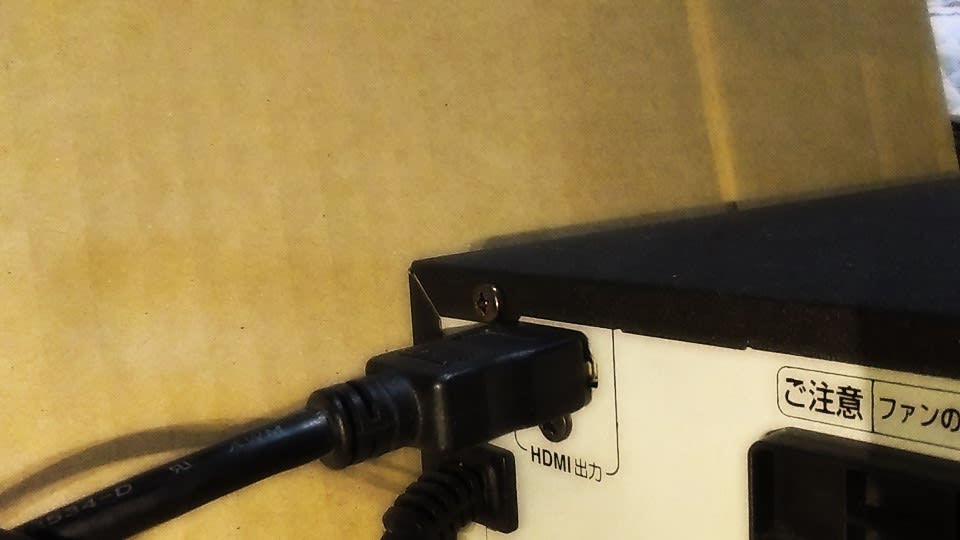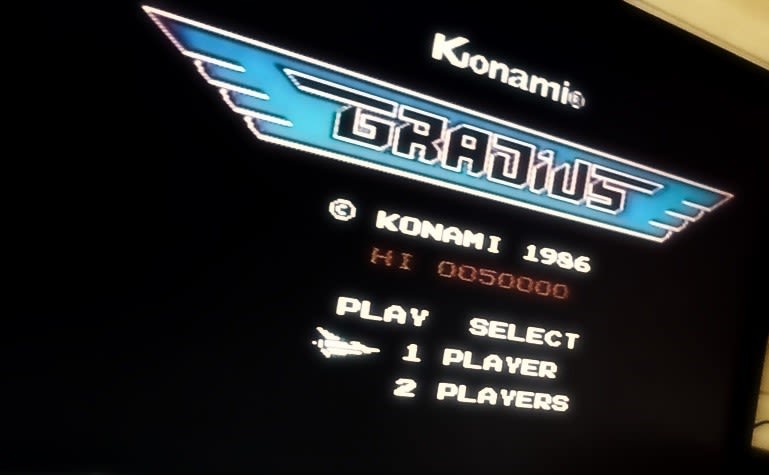ソーコム Mk23 サイレンサーを装着してみた
エアーソフトガスガン
ソーコム Mk23にサイレンサー(消音装置)を装着してみた

「長さと幅」についてはいろいろ試した結果、この大きさにたどりついたのかもしれません。

電動ソフトエアガン用より少しだけ小さいようです。

さっそくつけてみます

「正ねじ」(正ねじ方向)のようですね

つけてみました!
見た目よりは「機能を重視」のような気がしました。
射撃音の「高音域」が殆んど無くなるのでエア吐出ノイズは確実に減ります。
ただし、ガスバルブの作動音(バルブ打撃音等のメカノイズ)は消すことが出来ないので、
敵からは離れたほうが(なるべく一撃で外さない距離で、ぎりぎりのあたりで)効果が良いような気がします。
エアーソフトガスガン
ソーコム Mk23にサイレンサー(消音装置)を装着してみた

「長さと幅」についてはいろいろ試した結果、この大きさにたどりついたのかもしれません。

電動ソフトエアガン用より少しだけ小さいようです。

さっそくつけてみます

「正ねじ」(正ねじ方向)のようですね

つけてみました!
見た目よりは「機能を重視」のような気がしました。
射撃音の「高音域」が殆んど無くなるのでエア吐出ノイズは確実に減ります。
ただし、ガスバルブの作動音(バルブ打撃音等のメカノイズ)は消すことが出来ないので、
敵からは離れたほうが(なるべく一撃で外さない距離で、ぎりぎりのあたりで)効果が良いような気がします。